在vue中使用echarts的方法以及可能遇到的问题
目录
- 1、安装
- 2、在vue中引入(全局引入)
- 3、在vue中的使用
- 4、模板代码放在哪个位置
- 5、完整的一个vue页面实例:
- 6、实现效果
- 7、可能遇到的问题,下载不成功。使用
- 8、11:25-32 "export ‘default’ (imported as ‘echarts’) was not found in 'echarts
- 总结
1、安装
npm install echarts --save
2、在vue中引入(全局引入)
// 引入echarts import echarts from 'echarts' Vue.prototype.$echarts = echarts
3、在vue中的使用
需要用到echart的地方先设置一个div的id、宽高
提示:
可以在一个页面中引入多个数据报表模板
使用div进行位置的排版放置
4、模板代码放在哪个位置
重点注意:其中const option = { }就是我们需要引进echart图表的代码
<template>
<div>
<div ref="chart" style="width:50%;height:376px"></div>
</div>
</template>
要在mounted生命周期函数中实例化echarts对象。确保dom元素已经挂载到页面中。
mounted(){
this.getEchartData()
},
methods: {
getEchartData() {
const chart = this.$refs.chart
if (chart) {
const myChart = this.$echarts.init(chart)
const option = {...}
myChart.setOption(option)
window.addEventListener("resize", function() {
myChart.resize()
})
}
this.$on('hook:destroyed',()=>{
window.removeEventListener("resize", function() {
myChart.resize();
});
})
}
}
5、完整的一个vue页面实例:
<template>
<div>
<div ref="chart" style="width:50%;height:376px"></div>
<div ref="chart1" style="width:50%;height:376px"></div>
</div>
</template>
<script>
export default {
data() {
},
mounted() {
this.getEchartData()
this.getEchartData1()
},
methods: {
getEchartData() {
const chart = this.$refs.chart
if (chart) {
const myChart = this.$echarts.init(chart)
const option = { legend: {},
tooltip: {},
dataset: {
source: [
['订单', 43.3, 85.8],
['订单1', 83.1, 73.4],
['订单2', 86.4, 65.2],
['订单3', 72.4, 53.9],
['订单4', 82.4, 53.9],
['订单5', 42.4, 53.9],
['订单6', 72.4, 53.9],
['订单7', 72.4, 53.9]
]
},
xAxis: { type: 'category' },
yAxis: {},
series: [ { type: 'bar' }, { type: 'bar' }]}
myChart.setOption(option)
window.addEventListener("resize", function() {
myChart.resize()
})
}
this.$on('hook:destroyed',()=>{
window.removeEventListener("resize", function() {
myChart.resize();
});
})
},
getEchartData1() {
const chart1 = this.$refs.chart1
if (chart1) {
const myChart = this.$echarts.init(chart1)
const option = {
title: {
text: 'Stacked Line'
},
tooltip: {
trigger: 'axis'
},
legend: {
data: ['Email', 'Union Ads', 'Video Ads', 'Direct', 'Search Engine']
},
grid: {
left: '3%',
right: '4%',
bottom: '3%',
containLabel: true
},
toolbox: {
feature: {
saveAsImage: {}
}
},
xAxis: {
type: 'category',
boundaryGap: false,
data: ['一月', '二月', '三月', '四月', '五月', '六月', '七月','八月','九月','十月','十一月','十二月']
},
yAxis: {
type: 'value'
},
series: [
{
name: 'Email',
type: 'line',
stack: 'Total',
data: [120, 132, 101, 134, 90, 230, 210,120, 132, 101, 134, 90, 230]
},
{
name: 'Union Ads',
type: 'line',
stack: 'Total',
data: [220, 182, 191, 234, 290, 330, 310,220, 182, 191, 234, 290, 330]
},
{
name: 'Video Ads',
type: 'line',
stack: 'Total',
data: [150, 232, 201, 154, 190, 330, 410,150, 232, 201, 154, 190, 330]
},
{
name: 'Direct',
type: 'line',
stack: 'Total',
data: [320, 332, 301, 334, 390, 330, 320,320, 332, 301, 334, 390, 330]
},
{
name: 'Search Engine',
type: 'line',
stack: 'Total',
data: [820, 932, 901, 934, 1290, 1330, 1320,820, 932, 901, 934, 1290, 1330]
}
]
}
myChart.setOption(option)
window.addEventListener("resize", function() {
myChart.resize()
})
}
this.$on('hook:destroyed',()=>{
window.removeEventListener("resize", function() {
myChart.resize();
});
})
},
},
watch: {},
created() {
}
}
</script>
6、实现效果
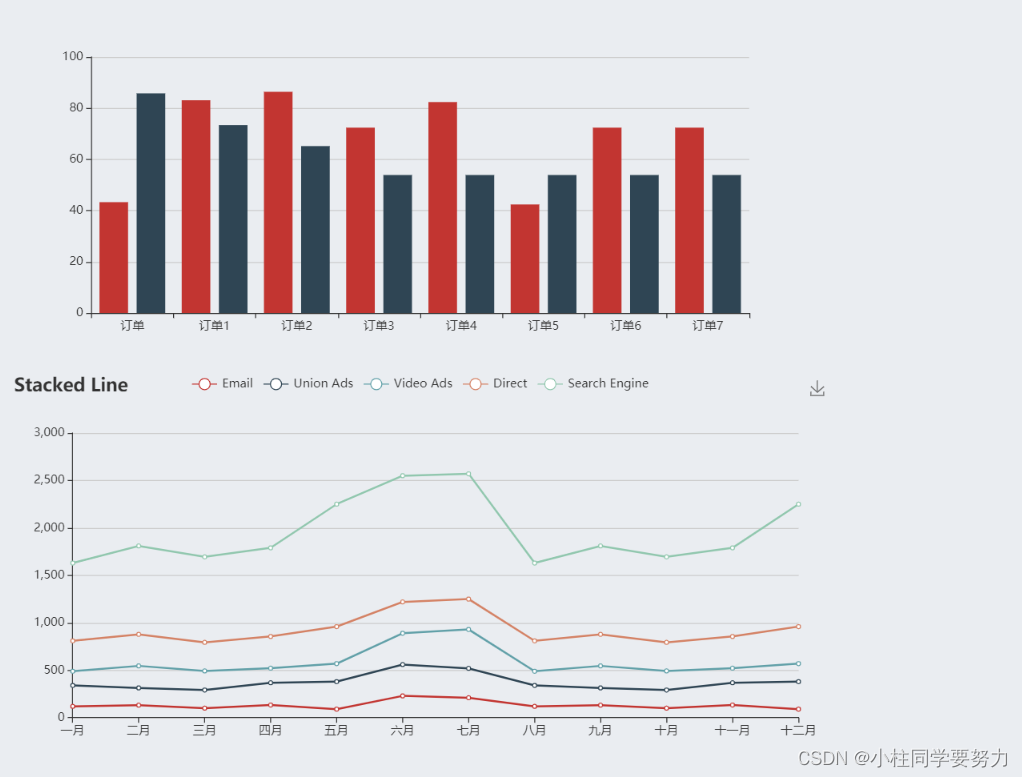
7、可能遇到的问题,下载不成功。使用
cnpm install echarts --save
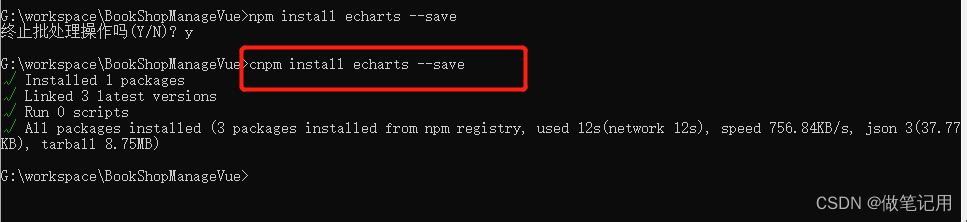
8、11:25-32 "export ‘default’ (imported as ‘echarts’) was not found in 'echarts
修改引入的方式
// 引入echarts import *as echarts from 'echarts' Vue.prototype.$echarts = echarts
总结
到此这篇关于在vue中使用echarts的方法以及可能遇到问题的文章就介绍到这了,更多相关vue中使用echarts内容请搜索我们以前的文章或继续浏览下面的相关文章希望大家以后多多支持我们!
赞 (0)

